如何打开控制面板 win10|如何打开控制面板 win10的方法
发布时间:2018-05-04 18:31:03 浏览数: 小编:yimin
win10如何打开控制面板。我想进入传统的控制面板进行设置我们的计算机,那么我们该如何操作呢?下面系统族的小编就和大家分享一下操作过程。
系统推荐:系统之家win10系统下载
1、我们可以按键盘上的win+x。或者右击桌面的开始菜单。

2、他会弹出我们的选项。
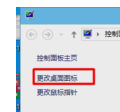
3、我们选择“控制面板”

4、这样我们就可以打开我们的控制面板了。我们可以根据我们的需要进行设置。
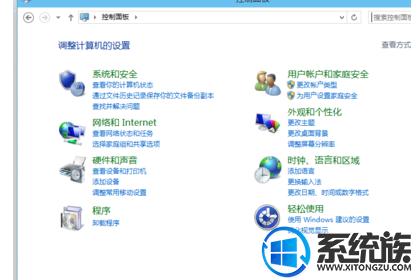
1、我们可以右击桌面空白处。选择“个性化”
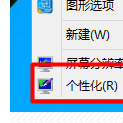
2、在“个性化”中选择“更改桌面图标”
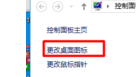
3、在桌面图标中我们选择“控制面板”
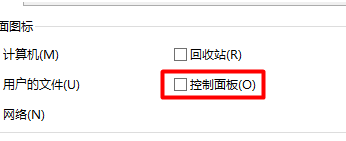
4、这样我们就可以在桌面上看到“控制面板”了。我们直接双击就可以打开了。
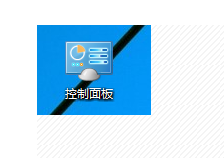
5、这样我们就可以打开我们的控制面板了。我们可以根据我们的需要进行设置。

以上便是关于如何打开控制面板 win10的全部内容,觉得不错的话就收藏和分享本文吧!
系统推荐:系统之家win10系统下载
1、我们可以按键盘上的win+x。或者右击桌面的开始菜单。

2、他会弹出我们的选项。
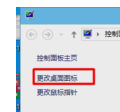
3、我们选择“控制面板”

4、这样我们就可以打开我们的控制面板了。我们可以根据我们的需要进行设置。
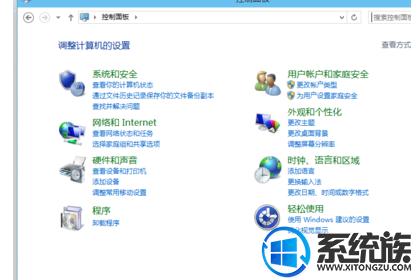
方法二,桌面打开
1、我们可以右击桌面空白处。选择“个性化”
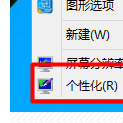
2、在“个性化”中选择“更改桌面图标”
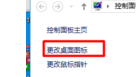
3、在桌面图标中我们选择“控制面板”
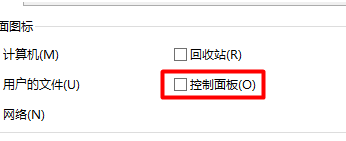
4、这样我们就可以在桌面上看到“控制面板”了。我们直接双击就可以打开了。
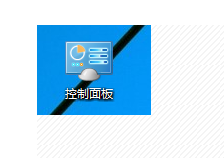
5、这样我们就可以打开我们的控制面板了。我们可以根据我们的需要进行设置。

以上便是关于如何打开控制面板 win10的全部内容,觉得不错的话就收藏和分享本文吧!



















